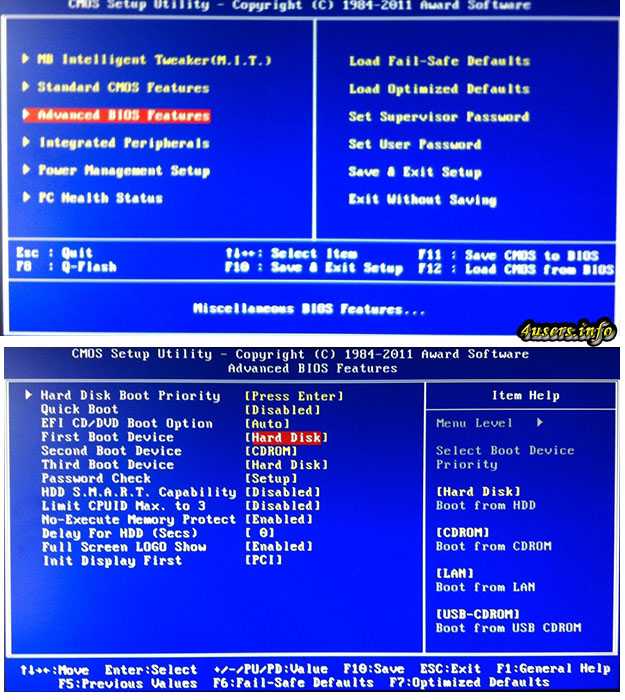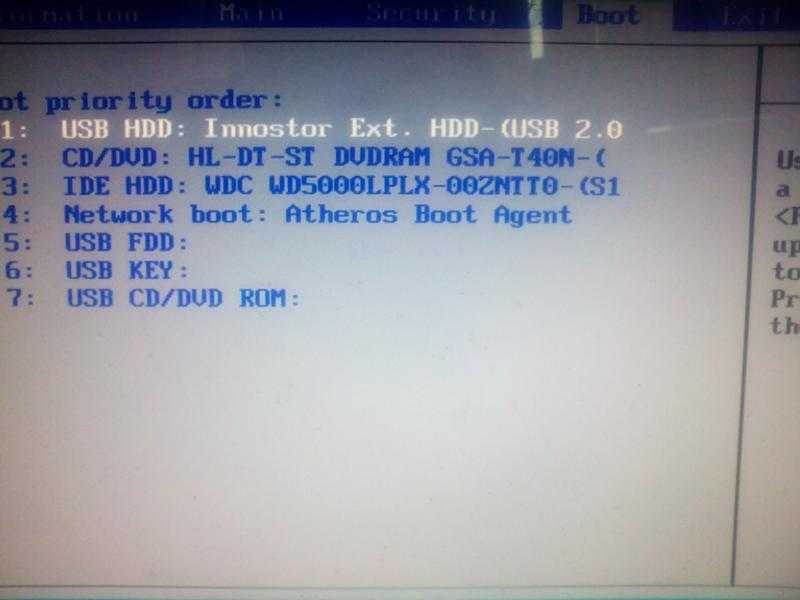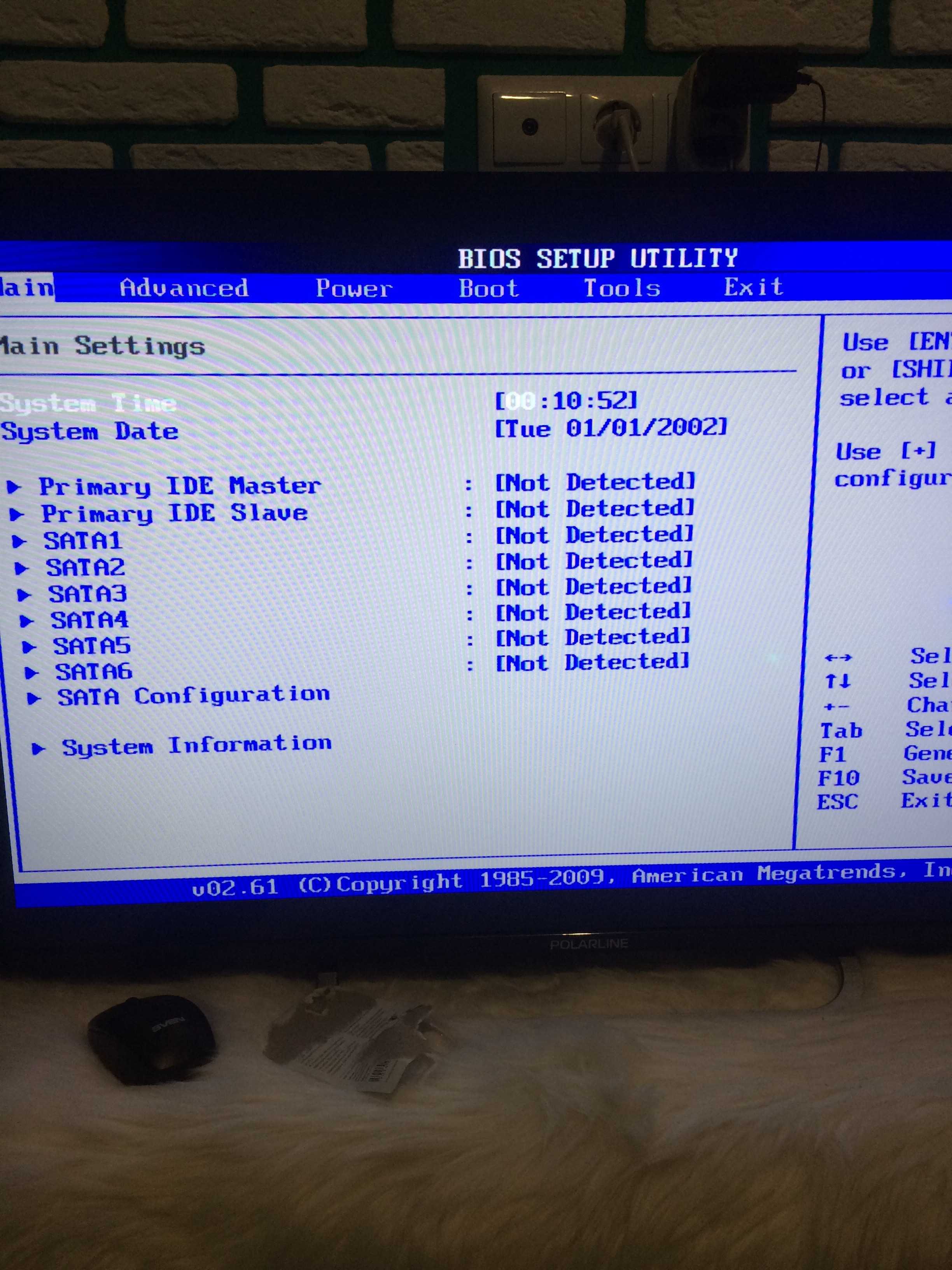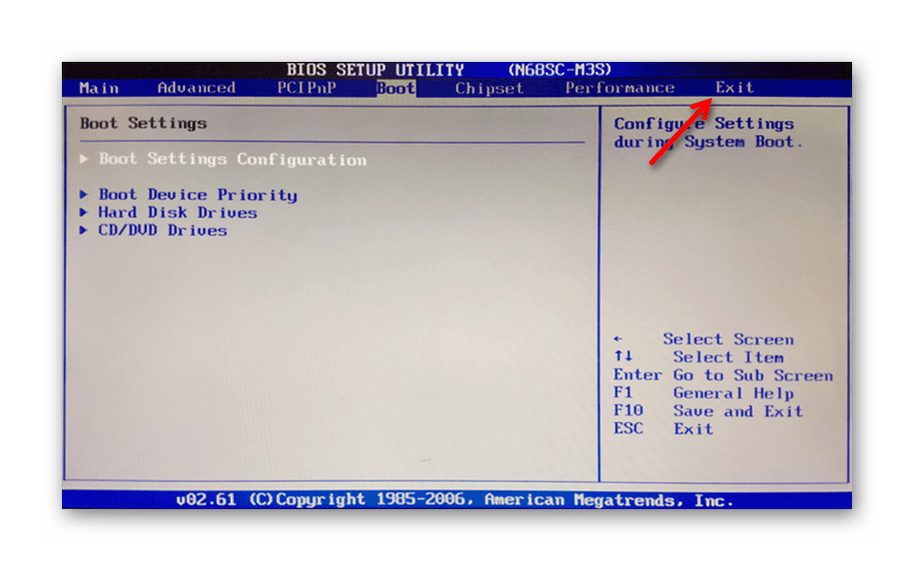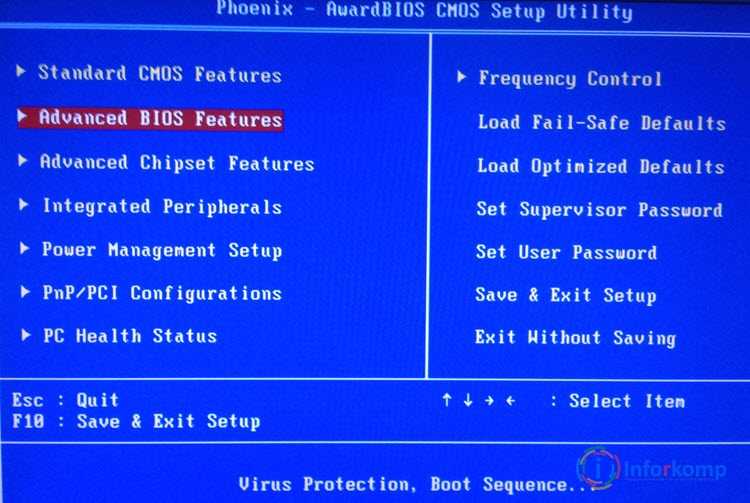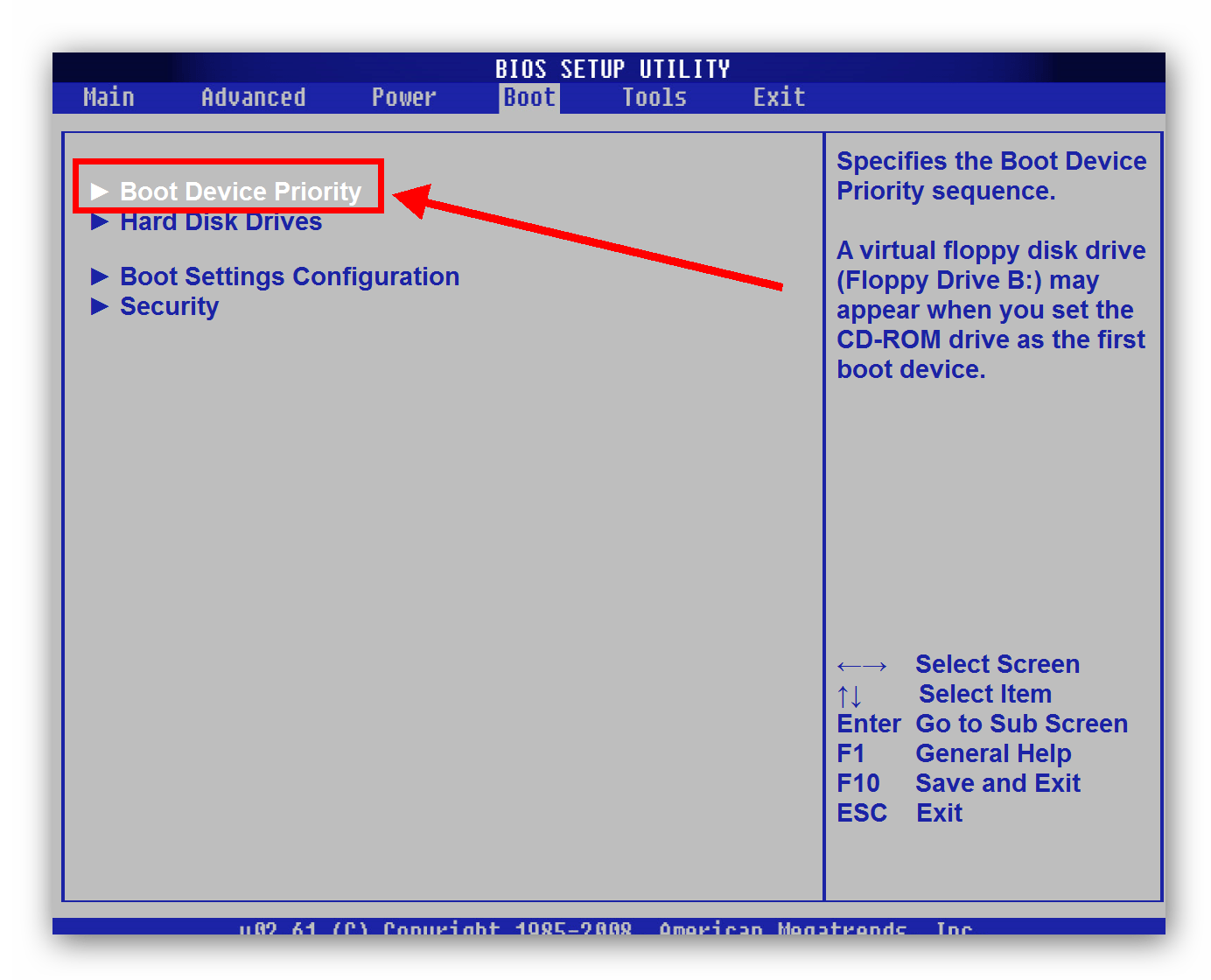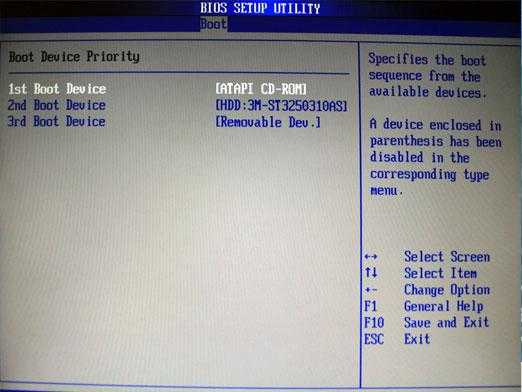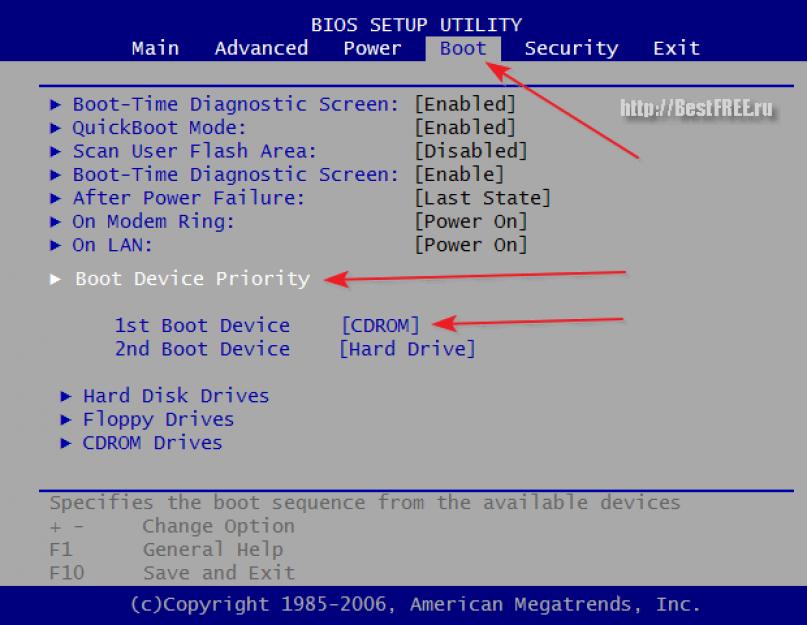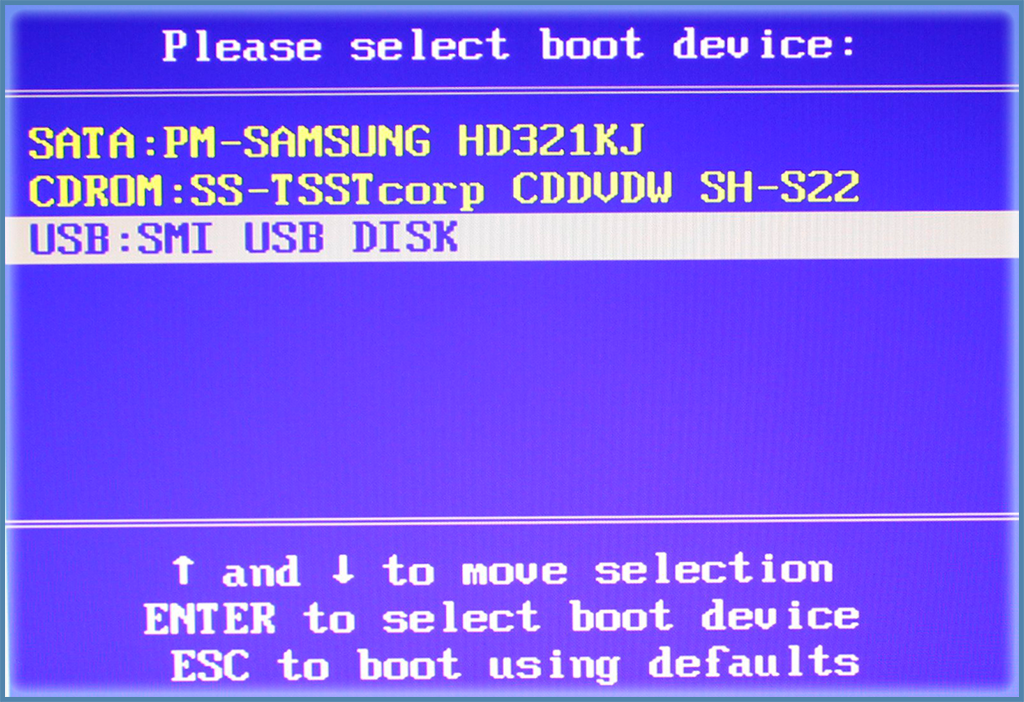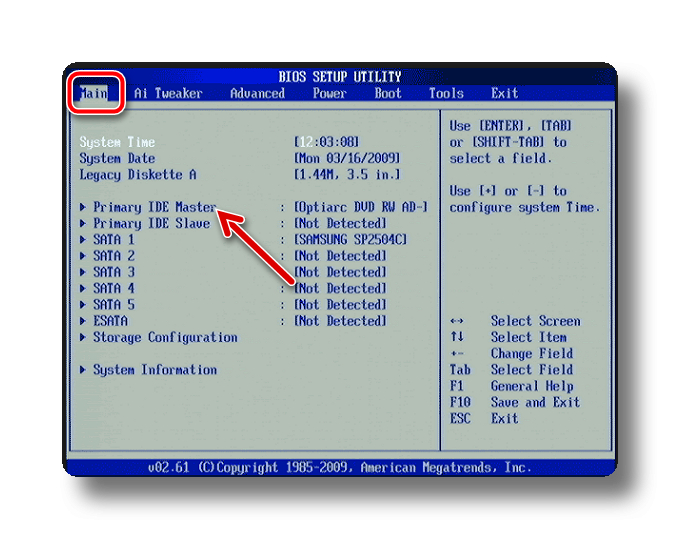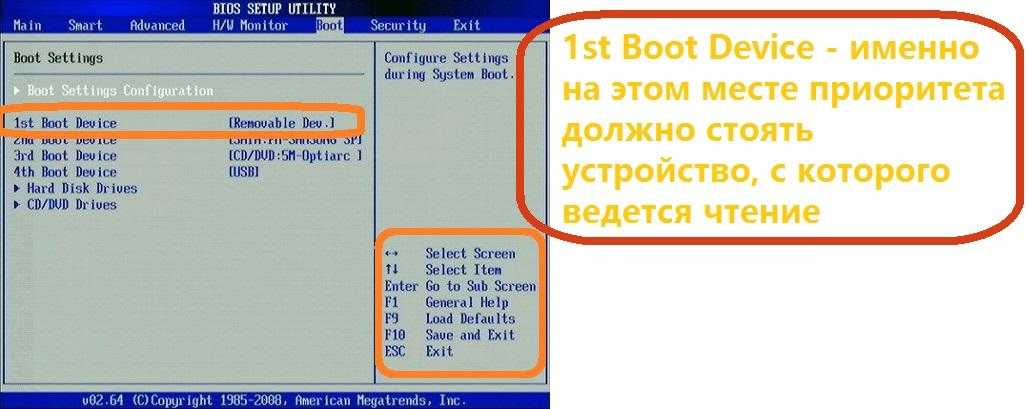Инструкция по удалению Windows с жесткого диска через BIOS
В этой статье вы узнаете, как безопасно и эффективно удалить операционную систему Windows с жесткого диска, используя настройки BIOS. Следуйте нашим пошаговым рекомендациям, чтобы избежать ошибок и сохранить ваши данные.
Перед началом процесса обязательно создайте резервную копию всех важных данных, чтобы избежать их потери.
Как полностью удалить Windows с компьютера
Для удаления Windows потребуется загрузочный носитель с другой операционной системой, например, флешка с Linux.
Форматирование жесткого диска - Форматирование флешки - Удаление данных навсегда
Вставьте загрузочный носитель в компьютер и перезагрузите его, войдите в BIOS, нажав клавишу Del, F2 или другую, в зависимости от вашей материнской платы.
КАК УДАЛИТЬ ВТОРОЙ WINDOWS ПОЛНОСТЬЮ? + удаление из загрузчика + файлы windows
В BIOS найдите раздел Boot и установите загрузку с вашего носителя на первое место в приоритете загрузки.
【Пошагово】Как отформатировать жесткий диск из BIOS? - Как настроить жесткий диск в BIOS
Сохраните изменения и перезагрузите компьютер, следуя инструкциям на экране для загрузки с вашего носителя.
Очистка диска C. Полный пошаговый гайд
После загрузки с носителя выберите опцию для работы с дисками, например, GParted в Linux, чтобы удалить раздел с Windows.
Удалите раздел с Windows и создайте новый раздел для установки другой операционной системы или для хранения данных.
Как удалить Windows полностью?
Примените изменения и дождитесь завершения процесса, это может занять некоторое время.
После завершения удаления раздела, выключите компьютер и снова войдите в BIOS, чтобы установить загрузку с нового раздела или носителя.
Перезагрузите компьютер и установите новую операционную систему, следуя инструкциям на экране.